アクションモードのデバイス互換性
iPhone 14シリーズ専用のアクションモードは、ロール補正と呼ばれる高度な処理とカメラセンサーのフルスキャンを組み合わせて利用することで、超安定したビデオを出力することができます。Action Modeに対応するiPhoneの全機種は以下の通りです。
- iPhone 14
- iPhone 14 Plus
- iPhone 14 Pro
- iPhone 14 Pro Max
アクションモードは、1080pまたは2.8Kの解像度で最大60フレーム/秒のドルビービジョンHDRビデオをキャプチャすることができます。iPhone 14とiPhone 14 Proでは、アクションモードはAppleのProResビデオフォーマットで映像をキャプチャすることが可能です。
カメラアプリでアクションモードを有効にする方法
- iPhone でカメラアプリを開きます。
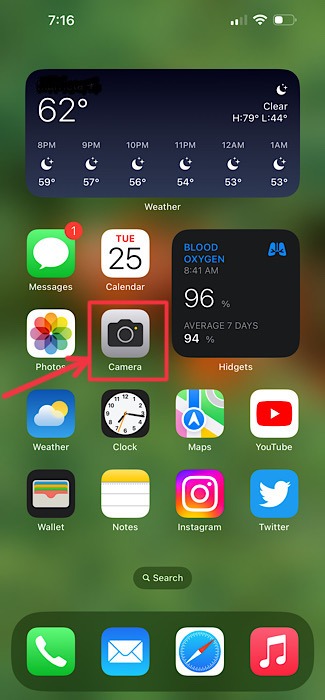 2. 画面中央を1本指で右にスワイプして、ビデオモードに切り替えます。
2. 画面中央を1本指で右にスワイプして、ビデオモードに切り替えます。
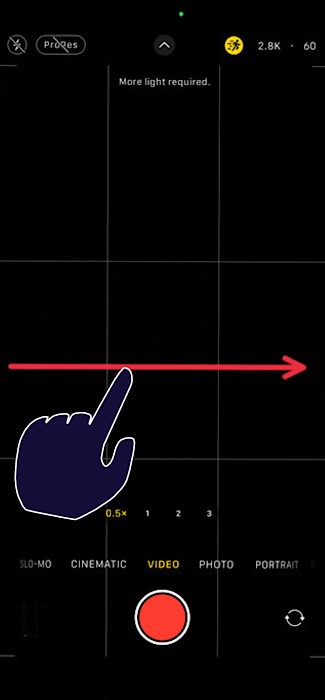 3. アクションモードをオンにするには、黄色のアクションモードボタンをタップします。 走っているフィギュアのように見えます。
3. アクションモードをオンにするには、黄色のアクションモードボタンをタップします。 走っているフィギュアのように見えます。
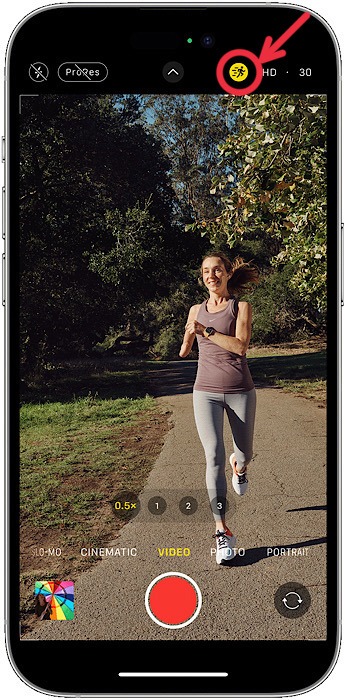 4. 赤いシャッターボタンをタップすると、動画が撮影できます。
4. 赤いシャッターボタンをタップすると、動画が撮影できます。
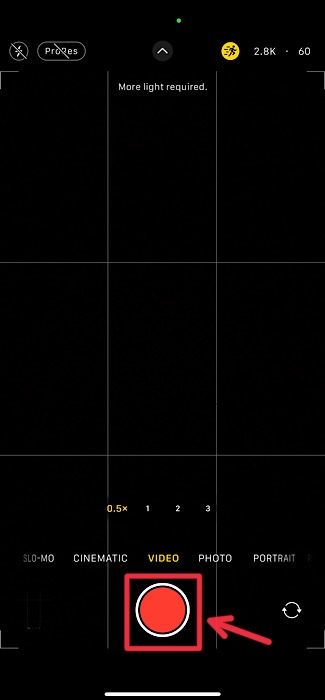 Tip: Appleは、iPhone 14のノッチを、全く新しいDynamic Islandに置き換えました。私たちの専用チュートリアルに沿って、その使い方を学んでください。
Tip: Appleは、iPhone 14のノッチを、全く新しいDynamic Islandに置き換えました。私たちの専用チュートリアルに沿って、その使い方を学んでください。
アクションモードのビデオキャプチャーの解像度を変更する方法
アクションモードを有効にした後、以下の手順でビデオキャプチャーの品質をカスタマイズし、フレームレートを調整してからビデオをキャプチャすることができます。
- アクションモードがアクティブな状態で、「HD」と書かれたトグルをタップすると、2.8Kビデオキャプチャに切り替えることができます。iPhoneの場合、「HD」は1080pのビデオ画質を表します。
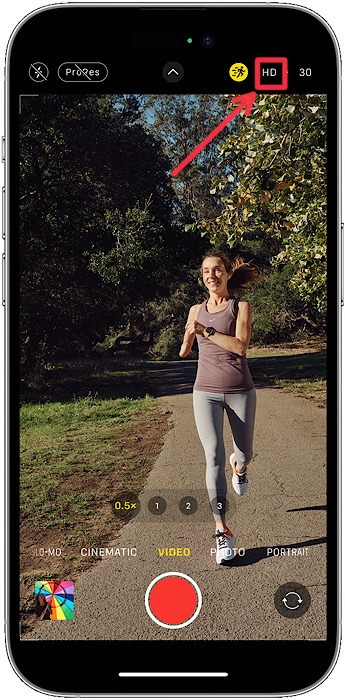 2. 30」と書かれたトグルをタップすると、アクションモードが有効な状態でフレームレートを切り替えることができます。1秒間に24コマ、30コマ、60コマを選択することができます。
2. 30」と書かれたトグルをタップすると、アクションモードが有効な状態でフレームレートを切り替えることができます。1秒間に24コマ、30コマ、60コマを選択することができます。
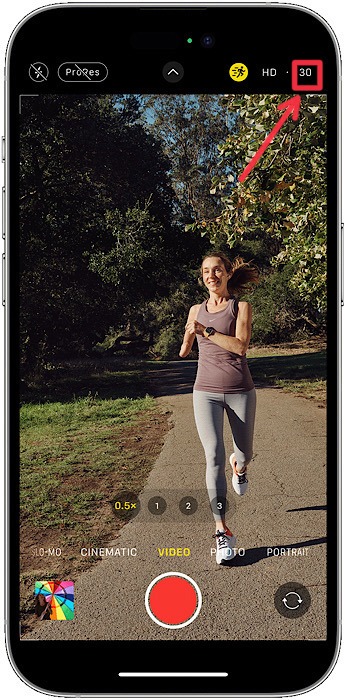
薄暗い場所でのアクションモード最適化方法
アクションモードの動画は、明るい方が鮮明に見えます。薄暗い環境でアクションモードを使用しているとき、iPhoneから “More Light Required “というメッセージが表示されることがあります。幸いなことに、Appleでは、薄暗い環境下でアクションモードを強制的に少し効能を減らして動作させることができます。
- iPhoneの「設定」アプリを起動します。
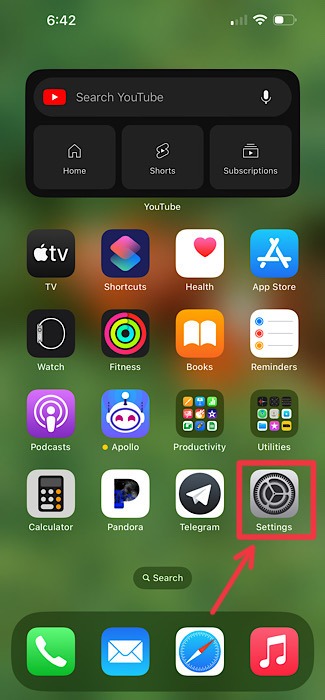 2. 2.メニューの一覧から、下にスクロールして「カメラ」を選択します。
2. 2.メニューの一覧から、下にスクロールして「カメラ」を選択します。
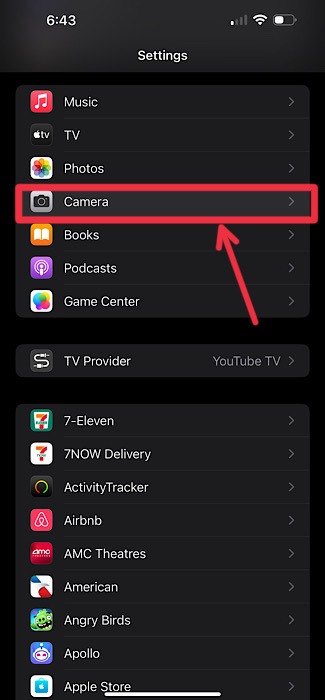 3. キャプチャオプションの一覧から「ビデオ録画」をタップします。
3. キャプチャオプションの一覧から「ビデオ録画」をタップします。
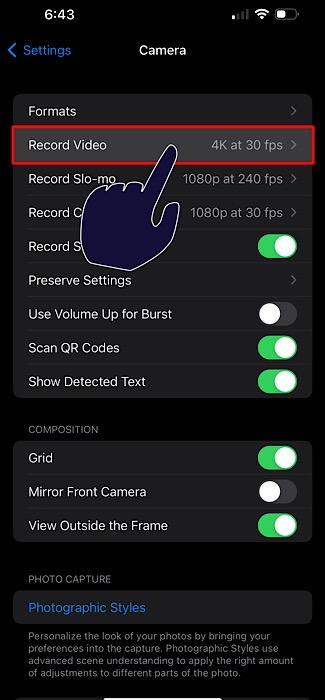 4. “アクションモード下ライト “と書かれた文字の右側にあるスイッチをオンにする。
4. “アクションモード下ライト “と書かれた文字の右側にあるスイッチをオンにする。
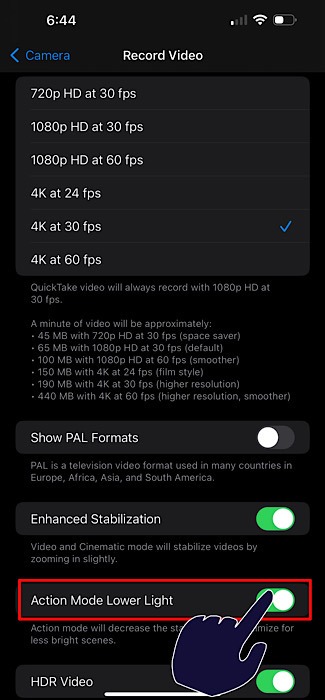 新しい時代の準備はできましたか?iPhone 14のeSIMの移行とアクティベーションの方法はこちらです。
新しい時代の準備はできましたか?iPhone 14のeSIMの移行とアクティベーションの方法はこちらです。
よくある質問
低光量でアクションモードを有効にすると、ビデオの品質は低下しますか?
いいえ。しかし、ビデオの手ぶれ補正が適度に低下していることに気づくかもしれません。Action Modeは、ウルトラワイドカメラで撮影した映像の一部を切り取って歪みを補正し、iPhone 14またはiPhone 14 Proに強制的にビデオを録画させることで機能します。光量の少ない状況でAction Modeを強制的に動作させると、このクロップが減少し、映像の安定性が著しく低下することがあります。
アクションモードとシネマティックモードを同時に使ってビデオを撮影することはできますか?
残念ながらできません。Appleは、アクションモードが有効なときに他のカメラモードでキャプチャする機能をユーザーに許可していません。しかし、ProResでビデオをキャプチャしている間、アクションモードを有効にして、より多くのデータを収集し、ポスト処理で映像をよりクリエイティブにコントロールすることは可能です。iPhone 13 Pro 以降で ProRes ビデオを録画する方法については、当社のガイドを参照してください。
アクションモードを使って撮影したビデオを共有する場合、受信者は映像を見るためにAppleデバイスが必要になりますか?
いいえ。アクションモードで撮影したビデオは、デフォルトで.MOVファイルとして保存され、ほとんどのAndroidスマートフォンやWindowsを搭載したPCを含む、ほとんどのデバイスで見ることができます。他のApple製デバイスをお持ちですか?iPhoneからMacにAirplayして、アクションモードで撮影した動画をより大きなスケールで表示する方法をご紹介します。
画像の出典:Unsplash. すべてのスクリーンショットはBrahm Shankによるものです。